windows7如何查看开机启动项呢,大家都想要知道win7的系统中如何查看自己的电脑的开机启动项,因为win7的系统十分的好用,所以很多人到现在都还在用win7,而开机启动项可以帮助用户快速启动一些应用,从而让win7的系统开机后自动软件运行,以下就是关于windows7如何查看开机启动项方法介绍。
windows7如何查看开机启动项
1、点击开始--运行;
2、我这里输入“msconfig”,然后直接按enter就可以了;
3、这里解释下msconfig的意思哈!其实都是缩写。ms=Microsoft,然后config=configure;
4、打开了系统配置之后默认的显示是“常规”,当然我们要的并不是这个选项,我们要选择“启动”;
5、在“启动”的选项里面可以看到“启动项目”,我们想要做的就是关闭某一软件的启动;
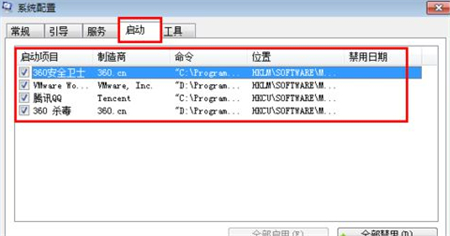
6、这里要注意下,软件前面打钩的表示随机启动,不打钩的表示开机不启动。下图我的QQ没打钩,那么开机时候QQ肯定不会启动;
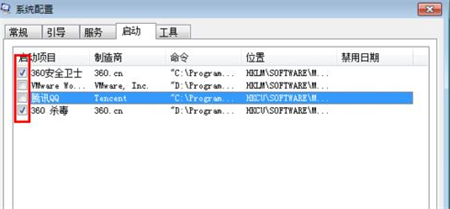
7、最后就是点击“应用”就可以了。